Heim >Mobiles Tutorial >Android Telefon >So aktivieren Sie den Nachtmodus und passen die Schriftarteinstellungen im QQ Browser für Android an
So aktivieren Sie den Nachtmodus und passen die Schriftarteinstellungen im QQ Browser für Android an
- WBOYWBOYWBOYWBOYWBOYWBOYWBOYWBOYWBOYWBOYWBOYWBOYWBnach vorne
- 2023-12-31 22:26:431426Durchsuche
Der Arbeitsalltag und das Leben sind untrennbar mit der Browsersoftware verbunden. Sie dient nicht nur zum Überprüfen von Informationen, sondern auch zum Ansehen von Videos, Spielen usw. Daher ist es sehr wichtig, einen Browser zu wählen, der zu Ihnen passt. Es gibt viele mobile Browser, mit denen jeder vertraut ist, wie zum Beispiel QQ Browser, UC Browser usw. Heute zeige ich Ihnen, wie Sie den Nachtmodus aktivieren und Schriftarten in der Android-Version des QQ-Browsers anpassen. Freunde, die Interesse haben, sollten vorbeikommen und einen Blick darauf werfen!
Wie aktiviere ich den Nachtmodus im QQ Browser für Android?
Normalerweise liest jeder Romane oder schaut sich Videos an, nachdem er das Licht ausgeschaltet hat. Allerdings kann die Helligkeit von Mobiltelefonen unseren Augen großen Schaden zufügen. Daher ist der Nachtmodus im QQ-Browser sehr wichtig. Lassen Sie uns lernen, wie Sie den Nachtmodus aktivieren
Zuerst öffnen wir den QQ-Browser auf dem Telefon. Klicken Sie dann auf das Personensymbol unten. Sie finden den Nachtmodus unter der Lesezeichensammlung
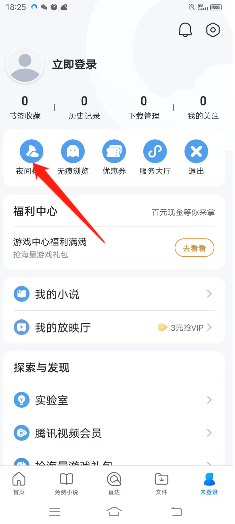
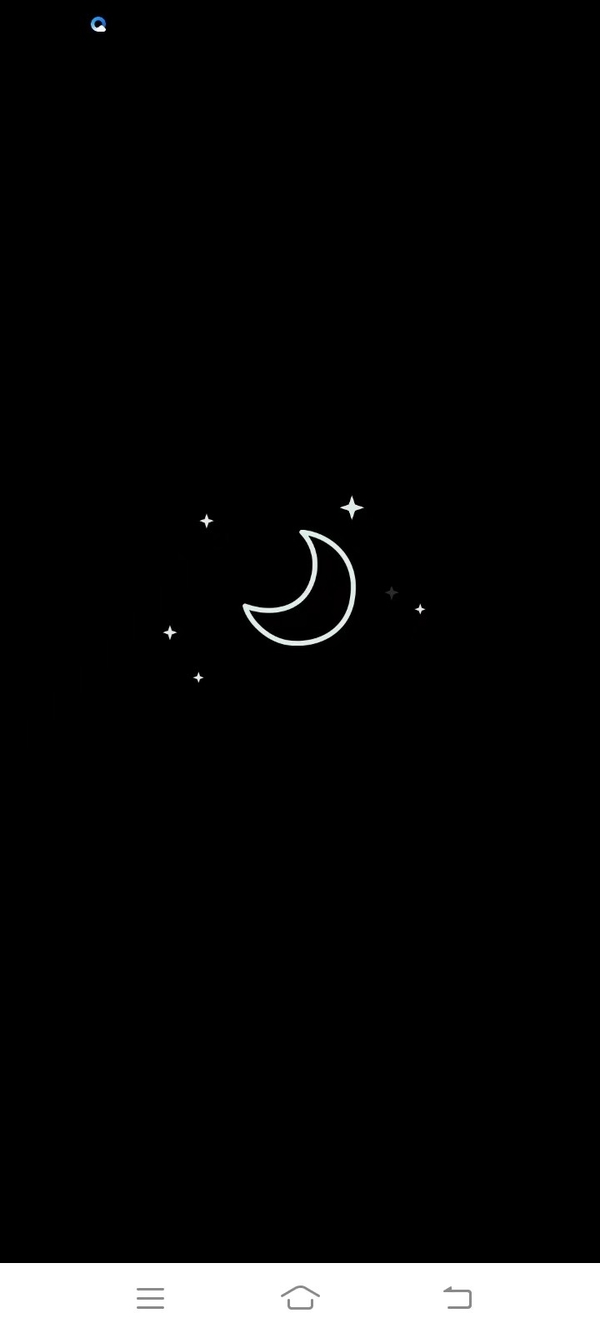
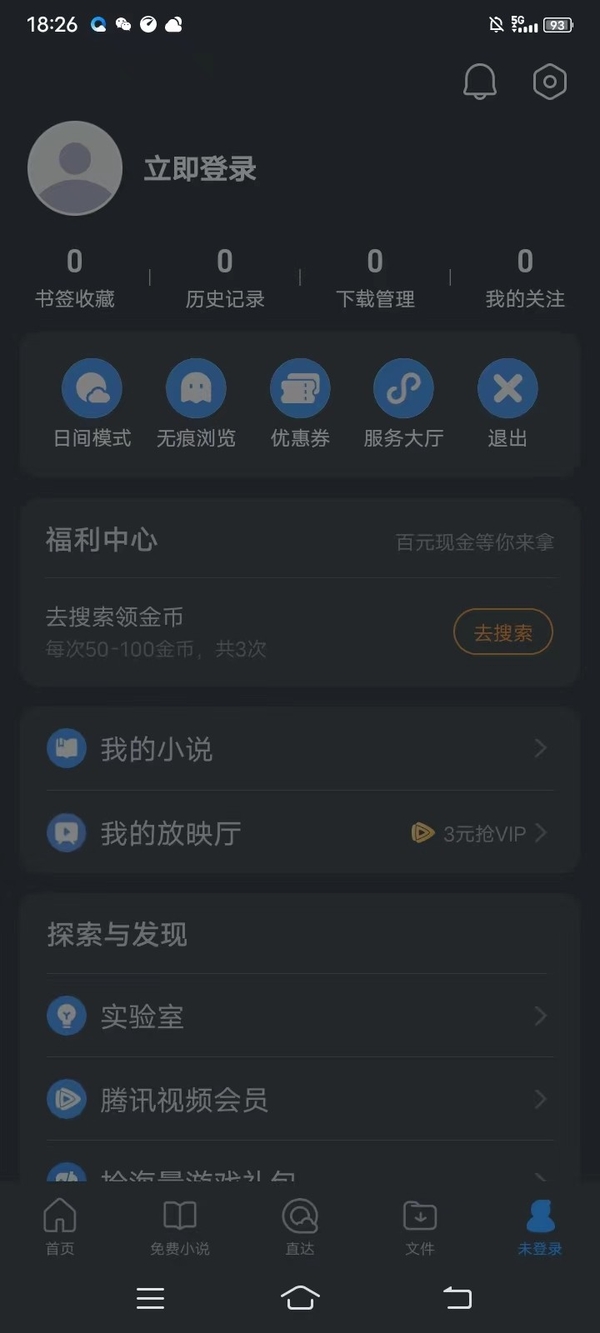
Wie stelle ich die Schriftart des QQ-Browsers ein?
Bei der Nutzung von Mobiltelefonen spielt die Schriftgröße unserer Erfahrung nach eine wichtige Rolle. Klicken Sie nach dem Aufrufen des QQ-Browsers auf das Zeichensymbol in der unteren rechten Ecke und dann auf die Einstellungsoption in der oberen rechten Ecke. Oben auf der Benutzeroberfläche finden wir Hintergrundbild- und Schriftartoptionen
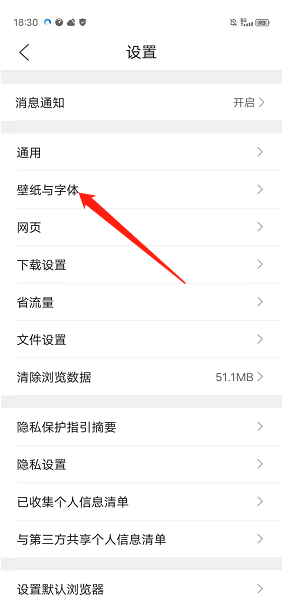
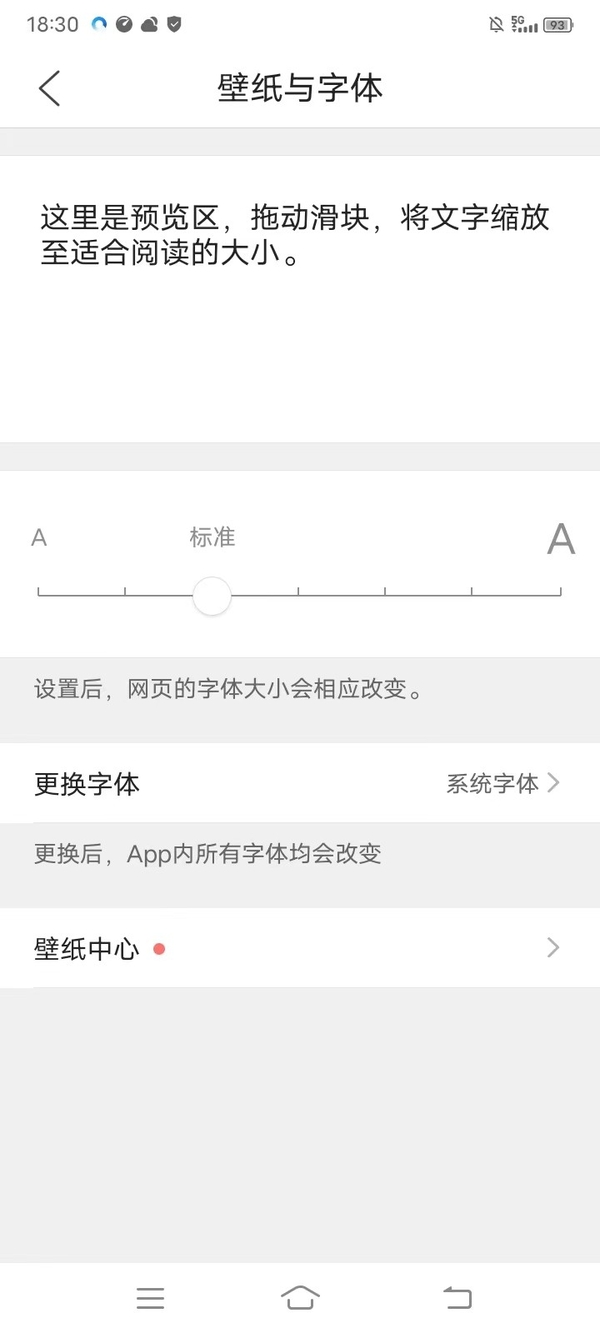

Das obige ist der detaillierte Inhalt vonSo aktivieren Sie den Nachtmodus und passen die Schriftarteinstellungen im QQ Browser für Android an. Für weitere Informationen folgen Sie bitte anderen verwandten Artikeln auf der PHP chinesischen Website!
In Verbindung stehende Artikel
Mehr sehen- Videobearbeitungs-Tutorial mit Screen Recorder_Einführung in Video Editing Master
- Wie kann ich das Einkommen von Alipay Yu'E Bao überprüfen?
- So lösen Sie das Problem einer zu kleinen Schriftgröße in der Android-Version von Baidu Tieba und aktivieren den Nachtmodus
- Unterstützt die Android-Version von Yidui die Inkognito-Einstellung? So legen Sie den Inkognito-Status fest
- Ein-Klick-Screenshot-Tutorial: So erstellen Sie Screenshots von Honor Magic5Pro

